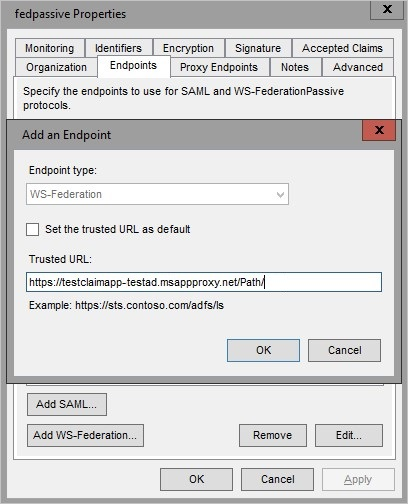Arbeiten mit Ansprüche unterstützenden Apps im Anwendungsproxy
Ansprüche unterstützende Apps führen eine Umleitung an den Sicherheitstokendienst (Security Token Service, STS) aus. Der STS fordert vom Benutzer Anmeldeinformationen im Austausch gegen ein Token an und leitet ihn dann an die Anwendung um. Es gibt mehrere Möglichkeiten, den Anwendungsproxy zum Arbeiten mit diesen Umleitungen zu aktivieren. Verwenden Sie diesen Artikel zum Konfigurieren Ihrer Bereitstellung für Ansprüche unterstützende Anwendungen.
Der STS, zu dem die Ansprüche unterstützende App umgeleitet wird, muss außerhalb Ihres lokalen Netzwerks zur Verfügung stehen. Machen Sie ihn über einen Proxy oder durch Zulassen externer Verbindungen verfügbar.
- Veröffentlichen Sie Ihre Anwendung entsprechend den Anweisungen unter Veröffentlichen von Anwendungen mit einem Anwendungsproxy.
- Navigieren Sie zu der Anwendungenseite im Portal, und wählen Sie Einmaliges Anmelden.
- Wenn Sie Microsoft Entra ID als Präauthentifizierungsmethode gewählt haben, wählen Sie Microsoft Entra-SSO deaktiviert als Interne Authentifizierungsmethode aus. Wenn Sie Passthrough als Methode für die Präauthentifizierung wählen, müssen Sie nichts ändern.
Sie können Active Directory-Verbunddienste für anspruchsfähige Apps auf eine von zwei Arten konfigurieren. Die erste ist die Verwendung von benutzerdefinierter Domänen. Die zweite erfolgt mit dem WS-Verbund.
Wenn alle internen URLs für Ihre Anwendungen vollständig qualifizierte Domänennamen (Fully Qualified Domain Names, FQDNs) sind, können Sie benutzerdefinierte Domänen für Ihre Anwendungen konfigurieren. Verwenden Sie die benutzerdefinierten Domänen, um externe URLs zu erstellen, die mit den internen URLs identisch sind. Wenn Ihre externen URLs mit Ihren internen URLs übereinstimmen, funktionieren die STS-Umleitungen unabhängig davon, ob Ihre Benutzer lokal oder remote darauf zugreifen.
Öffnen Sie die Active Directory-Verbunddienste-Verwaltung.
Wechseln Sie zu Vertrauensstellungen der vertrauenden Seite, klicken Sie mit der rechten Maustaste auf die App, die Sie mit dem Anwendungsproxy veröffentlichen, und wählen Sie Eigenschaften aus.
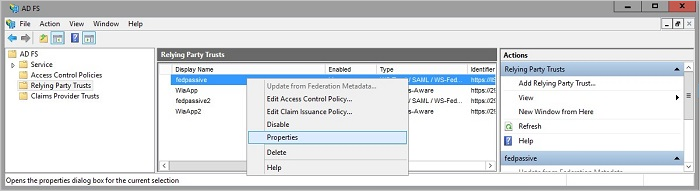
Wählen Sie auf der Registerkarte Endpunkte unter Endpunkttyp die Option WS-Verbund aus.
Geben Sie unter Vertrauenswürdige URL die URL ein, die Sie im Anwendungsproxy unter Externe URL eingegeben haben, und wählen Sie OK aus.